
Операционните системи на Microsoft, като се започне от Windows NT 4.0, Windows 2000, Windows XP и сега Windows Vista, 7 и Windows Server 2008, винаги са имали вграден метод за разширяване на дяла, създаден на физическия твърд диск на компютъра. Въпреки че намаляването на размера на дяла не беше осигурено, той все още може да се извърши с помощта на помощни програми и инструменти на трети страни. Разширяването на дисков дял е доста проста процедура, но въпреки това тя имаше редица ограничения. В новия ред на Windows Vista и Windows Server 2008, за разлика от предишните операционни системи на Microsoft, опцията за разширяване на дяла може да бъде направо извън кутията.
Това става възможно с функцията. Разширяване в щрапса "Управление на дискове" или от командния ред с помощта на помощната програма Diskpart. Когато разширявате дял, всички данни за съществуващ дял ще останат непокътнати(!!!), но за всеки случай се препоръчва първо да направите резервно копие на критичните данни.
Процедурата за разширяване на дял в Windows Server 2008, Vista и Windows 7 практически не се различава. След това ще бъдат използвани екранни снимки от Windows Vista..
Разширяване на дял с помощта на графичен интерфейс (GUI)
- Подобно на повечето други административни задачи, тази процедура изисква да сте местен администратор.
- Отворете прозореца "Управление на компютъра" (в контекстното меню на иконата на My Computer)
- Отидете в секцията съхранение, в него отворен диск управление (управление на дискове)
- Изберете устройството, което искате да разширите, например диск C.
Забележка: Разширяването на който и да е обем е възможно само ако на физическия твърд диск е останало неразпределено пространство. Моля, обърнете внимание, че можете да разширите секцията и отвъд на физическия диск, на който се намира вашият дял. Това е удобно, ако на вашия твърд диск липсва място и просто няма къде да се разшири, но сте инсталирали нов физически твърд диск, който бихте искали да използвате. Въпреки това, за разлика от случая с използването на този нов диск за напълно нов дял, сега е възможно да се гарантира, че този диск (или част от него) става част от дяла, разположен на първия диск. Въпреки че тази функция може да бъде полезна в някои случаи, този сценарий потенциално може да причини проблеми с толерантност при отказ, тъй като този разширен дял не е устойчив на грешки, тъй като ако нещо се случи с първия физически диск, всички данни на разширения дял ще станат недостъпни. Не забравяйте, че като цяло такъв разширен дял може да съдържа неограничен брой логически дискове..
5. щракнете с десния бутон върху диска и изберете Разширяване обем.

6. Щракнете върху Напред..
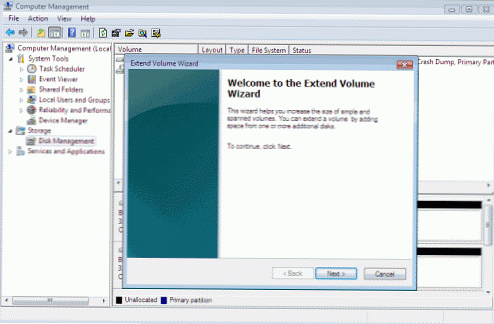 7. След това трябва да посочите количеството пространство (в MB), което искате да добавите към текущата секция. Тази стойност може да бъде въведена и редактирана ръчно. Естествено, не можете да добавите повече MB, отколкото е достъпно за вас. В случай, че имате допълнителен физически твърд диск, на който има свободно непрекъснато пространство, можете да добавите това пространство и да разширите дяла към него. Отново ви предупреждавам, че тази конфигурация не е отказоустойчива. И ако някой от дисковете се повреди, ще загубите данни.
7. След това трябва да посочите количеството пространство (в MB), което искате да добавите към текущата секция. Тази стойност може да бъде въведена и редактирана ръчно. Естествено, не можете да добавите повече MB, отколкото е достъпно за вас. В случай, че имате допълнителен физически твърд диск, на който има свободно непрекъснато пространство, можете да добавите това пространство и да разширите дяла към него. Отново ви предупреждавам, че тази конфигурация не е отказоустойчива. И ако някой от дисковете се повреди, ще загубите данни.
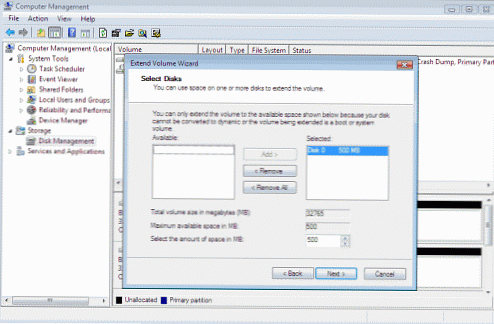 8. Операцията се извършва почти моментално и не се изисква рестартиране на системата.
8. Операцията се извършва почти моментално и не се изисква рестартиране на системата.
Разширяване на дял с помощта на командния ред
Разширяване на дял или обем може да се извърши чрез интерфейса на командния ред (CLI). Тази процедура ще работи както в Vista / 7, така и в Windows Server 2008. За да я приложите, трябва да изпълните следната последователност от стъпки:
1) Натиснете бутона начало и въведете CMD и щракнете Въведете.
2) В командния ред въведете
Diskpart
3) Изберете желаното устройство и неговия дял. Обикновено това ще бъде диск 0, дял 1, но във вашия случай номерата на устройството и дяла могат да бъдат различни.
Изберете диск 0
Изберете дял 1
Забележка: За да видите всичките си дискове и дялове (и техните серийни номера), можете да използвате командите:
Списък на диска
Списък на дяла
4) След като сте избрали желаното устройство и дял, използвайте командата EXTEND. Ако не зададете размера, който да се добави към текущия дял в параметъра на командата EXTEND, ще се използва цялото налично пространство.
Размер на удължаване = 500
Тази команда ще разшири дяла до 500 MB.
Разширяване
Такава команда ще разшири дяла, използвайки цялото свободно дисково пространство за това..
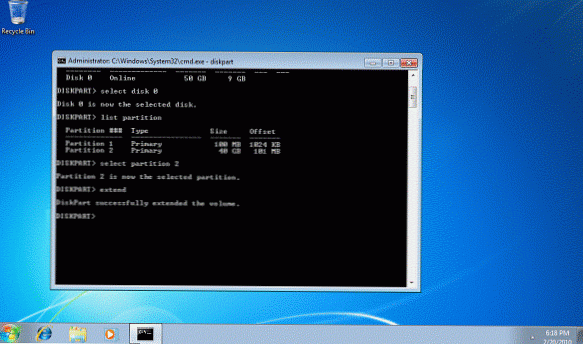 По-подробно за използването на полезния дискpart в Windows, писах по-рано. Можете също да прочетете за създаването на софтуер RAID в Windows Server..
По-подробно за използването на полезния дискpart в Windows, писах по-рано. Можете също да прочетете за създаването на софтуер RAID в Windows Server..











